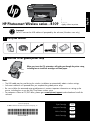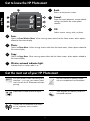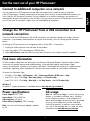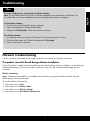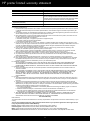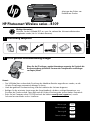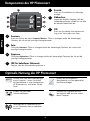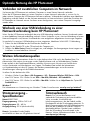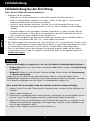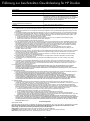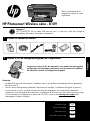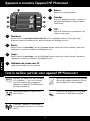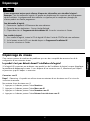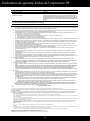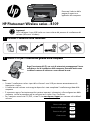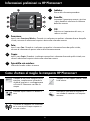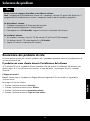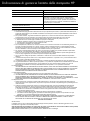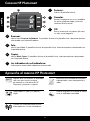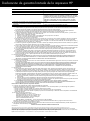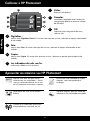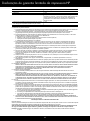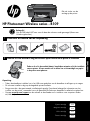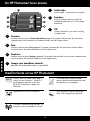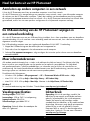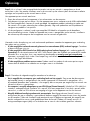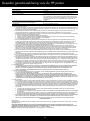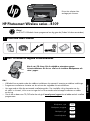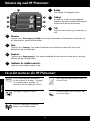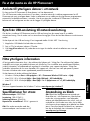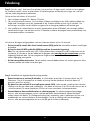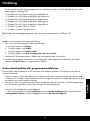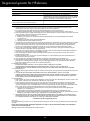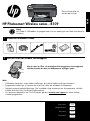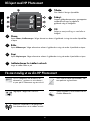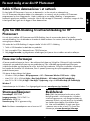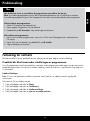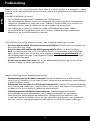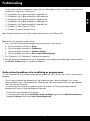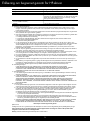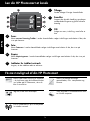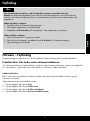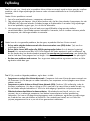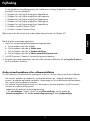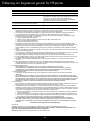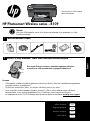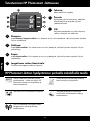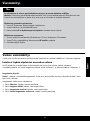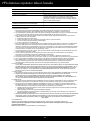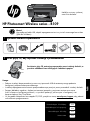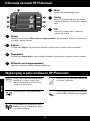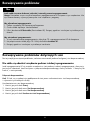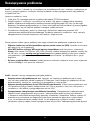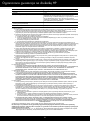HP Photosmart Wireless All-in-One Printer series - B109 Bruksanvisning
- Typ
- Bruksanvisning

HP Photosmart Wireless series - B109
2
1
Cyan Cartridge
Magenta Cartridge
Yellow Cartridge
Black Cartridge
364
364
364
364
© 2009 Hewlett-Packard Development Company, L.P.
Printed in [English]
Q8444-90016
*Q8444-90016*
*Q8444-90016*
English
Important!
Do NOT connect the USB cable until prompted by the software (Windows users only).
When you insert the CD, animations will guide you through the printer setup,
including how to install ink cartridges and load paper.
Notes:
The USB cable may be used during the wireless installation to automatically obtain wireless settings.
Software installation will proceed after you complete the guided printer setup.
Be sure to follow the animated setup guide because it contains important information on setting up the
printer, including how to use the Easy One Button wireless setup.
For computers without a CD/DVD drive, please go to www.hp.com/support to download and install the
software.
•
•
•
•
Verify box contents
Insert the CD for guided printer setup
Apply sticker to printer.
Sidan laddas...
Sidan laddas...
Sidan laddas...
Sidan laddas...
Sidan laddas...
Sidan laddas...
Sidan laddas...

HP Photosmart Wireless series - B109
2
1
Patrone cyan
Patrone magenta
Patrone gelb
Patrone schwarz
364
364
364
364
Anbringen des Etiketts vom
Deckblatt am Drucker.
Deutsch
Wichtige Information!
Schließen Sie das USB-Kabel ERST an, wenn Sie während der Softwareinstallation dazu
aufgefordert werden (Nur für Windows Benutzer).
Wenn Sie die CD einlegen, werden Animationen angezeigt, die Sie durch die
Druckereinrichtung (einschließl. Einsetzen der Tintenpatronen und Einlegen
von Papier) führen.
Hinweis:
Das USB-Kabel kann während der Einrichtung des kabellosen Betriebs angeschlossen werden, um die
Wireless-Einstellungen automatisch abfragen zu lassen.
Nach der geführten Druckereinrichtung wird die Installation der Software fortgesetzt.
Befolgen Sie die animierten Anweisungen des Setup-Handbuchs, da dieses wichtige Informationen zum
Einrichten des Druckers enthält. Dazu zählt auch die Wireless-Einrichtung über einen einfachen Tastendruck.
Rufen Sie bei Computern ohne CD/DVD-Laufwerk die Website www.hp.com/support auf, um die
Software herunterzuladen und zu installieren.
•
•
•
•
Lieferumfang überprüfen
CD für geführte Druckereinrichtung einlegen
Sidan laddas...
Sidan laddas...
Sidan laddas...
Sidan laddas...
Sidan laddas...
Sidan laddas...
Sidan laddas...
Sidan laddas...
Sidan laddas...
Sidan laddas...
Sidan laddas...
Sidan laddas...
Sidan laddas...
Sidan laddas...
Sidan laddas...
Sidan laddas...
Sidan laddas...
Sidan laddas...
Sidan laddas...
Sidan laddas...
Sidan laddas...
Sidan laddas...
Sidan laddas...
Sidan laddas...
Sidan laddas...
Sidan laddas...
Sidan laddas...
Sidan laddas...
Sidan laddas...
Sidan laddas...
Sidan laddas...
Sidan laddas...
Sidan laddas...
Sidan laddas...
Sidan laddas...
Sidan laddas...

46
Português
Veja como resolver alguns problemas comuns que podem impedir o dispositivo de acessar a sua rede:
Você pode ter escolhido a rede incorreta ou digitado o nome de rede (SSID) incorretamente. Verifique se
essas configurações estão corretas.
Você pode ter digitado sua chave WEP ou sua chave de criptografia WPA incorretamente (se estiver
usando criptografia).
Nota: Se o nome de rede ou as chaves WEP/WPA não forem encontradas automaticamente durante a
instalação e se você não souber quais são eles, você poderá baixar um aplicativo de
www.hp.com/go/networksetup que pode ajudar a localizá-los. Esse aplicativo funciona apenas para o
Windows Internet Explorer e está disponível apenas em inglês.
Pode haver um problema de roteador. Tente reiniciar o produto e o roteador, desligando-os e ligando-os
novamente.
•
•
•
Etapa 2: Se você tiver verificado, na Etapa 1, que o equipamento não está conectado a uma rede e esta
for a primeira vez que o produto está sendo instalado, siga as instruções apresentadas na tela durante a
instalação do software para conectar o equipamento à impressora.
Para conectar o dispositivo a uma rede
Insira o CD com o software do produto na unidade de CD-ROM do computador.
Siga as instruções na tela. Quando for solicitado, conecte o dispositivo ao computador usando o cabo
USB de configuração fornecido. O produto tentará se conectar à rede. Se a conexão falhar, siga as
instruções para corrigir o problema e tente novamente.
Quando a instalação estiver concluída, você será solicitado a desconectar o cabo USB e testar a
conexão da rede sem fio. Quando o dispositivo estiver conectado à rede corretamente, instale o
software em cada computador que usará o dispositivo na rede.
1.
2.
3.
Etapa 3: Verificar se as seguintes condições ocorrem e solucioná-las:
O computador pode não estar conectado à rede. Verifique se o computador está conectado à mesma
rede a que o HP Photosmart está conectado. Caso a conexão seja sem fio, por exemplo, é possível que
o seu computador esteja conectado à rede de um vizinho por engano.
O computador pode estar conectado a uma VPN (Rede Privada Virtual). Desative temporariamente a
VPN antes de continuar com a instalação. Estar conectado a uma VPN é como estar em uma rede
diferente; você precisará se desconectar da VPN para acessar o equipamento pela rede doméstica.
Um software de segurança pode estar bloqueando a comunicação. O software de segurança (firewall,
antivírus, anti-spyware) instalado no seu computador pode estar bloqueando a comunicação entre o
dispositivo e o computador. Um diagnóstico HP é executado automaticamente durante a instalação
e pode apresentar mensagens sobre o que pode ser bloqueado pelo firewall. Teste desconectar
temporariamente o firewall, o antivírus ou o anti-spyware para verificar se você consegue finalizar a
instalação com êxito.
•
•
•
Solução de problemas
Sidan laddas...
Sidan laddas...
Sidan laddas...

50
4
1
2
5
3
6
7
Nederlands
De HP Photosmart leren kennen
Scannen:
Hiermee wordt het menu Scannen/draadloos geopend. Bij andere schermen dan het startscherm
selecteert deze functie de opties die verband houden met het huidige scherm.
Achterzijde:
Hiermee gaat u terug naar de vorige dia.
Annuleer:
Stopt de huidige werking, herstelt de
standaardinstellingen en wist de huidige
fotoselectie.
Foto:
hiermee wordt het menu Foto geopend. Bij andere schermen dan het startscherm selecteert deze
functie de opties die verband houden met het huidige scherm.
OK:
Hiermee selecteert u een menu-instelling,
waarde of foto.
Kopiëren:
hiermee wordt het menu Kopiëren geopend. Bij andere schermen dan het startscherm selecteert deze
functie de opties die verband houden met het huidige scherm.
Lampje voor draadloos netwerk:
geeft aan dat de draadloze radio is ingeschakeld.
Haal het beste uit uw HP Photosmart
Druk uw foto’s af zonder verbinding te
maken met een computer— plaats uw
geheugenkaart gewoon in een sleuf
op de HP Photosmart en begin met
afdrukken.
Maak kleuren- of zwart-wit-kopieën.
Sluit de HP Photosmart aan op max. vijf
computers over een draadloos netwerk.
U kunt afdrukken op verschillende
soorten speciale afdrukmaterialen zoals
transparanten en enveloppen.
Scan originelen naar een geheugen-
kaart of een aangesloten computer.

51
Nederlands
Aansluiten op andere computers in een netwerk
U kunt de HP Photosmart aansluiten op meerdere computers in een klein netwerk.
Als de HP Photosmart al is aangesloten op een computer in een netwerk, moet u voor elke andere computer
de software van de HP Photosmart installeren. Tijdens de installatie van een draadloze aansluiting ontdekt
de software het apparaat automatisch op het netwerk. Als u de HP Photosmart eenmaal op het netwerk hebt
geïnstalleerd, moet u het niet meer opnieuw configureren als u bijkomende computers toevoegt.
De USB-aansluiting van de HP Photosmart wijzigen in
een netwerkverbinding
Als u de HP Photosmart eerst met een USB-aansluiting installeert, kunt u later veranderen naar een draadloze
netwerkverbinding. Als u al weet hoe u een verbinding maakt met een netwerk, kunt u de hierna beschreven
algemene instructies volgen.
Een USB-verbinding omzetten naar een ingebouwde draadloze WLAN 802.11-verbinding:
Koppel de USB-aansluiting aan de achterzijde van het apparaat los.
Plaats de cd van het apparaat in het cd-romstation van de computer.
Selecteer Een apparaat toevoegen en volg vervolgens de instructies op het scherm voor een draadloze
netwerkinstallatie.
1.
2.
3.
InktverbruikVoedingsspecificaties:
Voedingsadapter: 0957-2269
Invoervoltage: 100 tot 240 V wisselspanning
Ingangsfrequentie: 50-60 Hz
Stroomvermogen: gemiddeld 20 W
Opmerking: Gebruik alleen de netadapter die
door HP is geleverd.
Opmerking: Inkt uit de cartridges wordt bij het
afdrukken op een aantal verschillende manieren
gebruikt, bijvoorbeeld bij het initialisatieproces,
waarbij het toestel en de cartridges worden
voorbereid op het afdrukken, en bij onderhoud aan
de printkop, dat ervoor zorgt dat de printsproeiers
schoon blijven en de inkt goed blijft stromen.
Daarnaast blijft er wat inkt in de cartridge achter
nadat deze is gebruikt. Zie voor meer informatie
www.hp.com/go/inkusage.
Meer informatiebronnen
Haal het beste uit uw HP Photosmart
Alle andere productinformatie kunt u vinden in de elektronische Help en Leesmij. De elektronische Help
bevat instructies over mogelijkheden van het product en het oplossen van problemen. De Help biedt
ook productspecificaties, wettelijke mededelingen, en informatie over het milieu, de voorschriften en
ondersteuning. Het Leesmij-bestand bevat contactinformatie voor de HP-ondersteuning, vereisten van het
besturingssysteem en informatie over de meest recente productupdates.
De elektronische Help openen:
Windows: Klik op Start > Alle programma’s > HP > Photosmart Wireless B109-series > Help.
Mac OS X v10.4: Klik op Help > Mac Help, Library > HP Product Help.
Mac OS X v10.5: Klik op Help > Mac Help. Selecteer in de Help Viewer, HP Product Help.
•
•
•
Windows 7
Er is online ondersteuning voor Windows 7 beschikbaar: www.hp.com/go/windows7.
Sidan laddas...
Sidan laddas...
Sidan laddas...
Sidan laddas...
Sidan laddas...

HP Photosmart Wireless series - B109
2
1
Bläckpatron, cyan
Bläckpatron, magenta
Bläckpatron, gul
Svart bläckpatron
364
364
364
364
Klistra fast etiketten från
omslaget på skrivaren.
Svenska
Viktigt!
Anslut INTE USB-kabeln förrän programmet ber dig göra det (Endast Windows-användare).
När du satt i CD-skivan, blir du vägledd av animationer genom
skrivarinstallationen. Du får t.ex. veta hur du installerar bläckpatroner och
sätter i papper.
Obs!
USB-kabeln kan användas under den trådlösa installationen för automatisk inmatning av trådlösa inställningar.
Programvaruinstallationen fortsätter när du avslutat den vägledda skrivarinstallationen.
Var noga med att följa den animerade installationsguiden. Den innehåller viktig information om hur
du ställer in skrivaren, inklusive anvisningar för hur du använder enkel enknappsinstallation av trådlös
anslutning.
Om du har en dator utan CD/DVD-enhet kan du gå till www.hp.com/support för att ladda ned och installera
programvaran.
•
•
•
•
Kontrollera lådans innehåll
Sätt i CD-skivan för vägledd skrivarinstallation

58
4
1
2
5
3
6
7
Svenska
Bekanta dig med HP Photosmart
Skanna:
Öppnar menyn Skanningsmeny/Trådlöst . Från andra skärmbilder än hemskärmen används den för
att välja alternativ på den aktuella bilden.
Bakåt:
Går tillbaka till föregående skärm.
Avbryt:
Används för att avbryta den pågående
åtgärden, återställa standardinställningarna
och annullera det aktuella fotovalet.
Foto:
Öppnar menyn Fotomeny . Från andra skärmbilder än hemskärmen används den för att välja
alternativ på den aktuella bilden.
OK:
Väljer en menyinställning, ett värde eller ett
foto.
Kopiera:
Öppnar menyn Kopieringsmeny . Från andra skärmbilder än hemskärmen används den för att välja
alternativ på den aktuella bilden.
Indikator för trådlöst nätverk:
Indikerar att den trådlösa radion är på.
Få ut det mesta av din HP Photosmart
Skriv ut dina foton utan att behöva
ansluta enheten till en dator – sätt bara
i minneskortet på en kortplats i HP
Photosmart och sätt igång att skriva ut.
Gör kopior i färg eller svartvitt.
Anslut HP Photosmart till hela fem
datorer via ett trådlöst nätverk.
Skriv ut på olika specialmedier som OH-
fi lm och kuvert.
Skanna original till ett minneskort eller
en ansluten dator.

59
Svenska
Ansluta till ytterligare datorer i ett nätverk
Du kan ansluta HP Photosmart till flera datorer i ett litet datornätverk.
Om HP Photosmart redan är ansluten till en dator i nätverket måste du installera programvaran för HP
Photosmart på varje ytterligare dator. Under installationen av en trådlös anslutning kommer programvaran
automatiskt att detektera enheten i nätverket. När du en gång har installerat HP Photosmart i nätverket
behöver du inte konfigurera om den när du lägger till ytterligare datorer.
Byta från USB-anslutning till nätverksanslutning
Om du först installerar HP Photosmart med en USB-anslutning kan du senare byta till en trådlös
nätverksanslutning. Om du redan vet hur nätverksanslutning går till kan du läsa de allmänna instruktionerna
nedan.
Så här byter du från USB-anslutning till en integrerad trådlös WLAN 802.11-anslutning
Koppla loss USB-kabeln från baksidan av enheten.
Sätt in CDn för enheten i datorns CD-enhet.
Välj Lägg till en enhet och följ sedan de anvisningar för trådlös nätverksinstallation som visas på
skärmen.
1.
2.
3.
Användning av bläckSpecifikationer för ström:
Nätströmsadapter: 0957-2269
Inspänning: 100 till 240 V~
Inmatningsfrekvens: 50-60 Hz
Kapacitet för strömtillförsel: 20 W i genomsnitt
Obs! Får endast användas med den
nätströmsadapter som levereras av HP.
Obs! Bläck från bläckpatronerna används på
flera olika sätt i utskriftsprocessen, bland annat
under den initieringsprocess som förbereder
enheten och bläckpatronerna för utskrift, och vid
underhåll av skrivhuvudet som utförs för att hålla
utskriftsmunstyckena öppna så att bläcket kan flöda
jämnt. Dessutom lämnas lite bläck kvar i patronen
när den är förbukad. Mer information finns på
www.hp.com/go/inkusage.
Hitta ytterligare information
Få ut det mesta av din HP Photosmart
All övrig produktinformation finns i den elektroniska hjälpen och i Viktigt-filen. Den elektroniska hjälpen
innehåller anvisningar om produktfunktioner och felsökning. Den innehåller även produktspecifikationer,
juridisk information, miljörelaterad och regulatorisk information samt supportinformation. Viktigt-filen
innehåller information om hur man kontaktar HPs support och vilka krav som ställs på operativsystemet.
Dessutom inkluderas den senast uppdaterade produktinformationen.
Så här kommer du åt den elektroniska hjälpen
Windows: Klicka på Start > Alla program > HP > Photosmart Wireless B109 series > Hjälp.
Mac OS X v10.4: Klicka på Hjälp > Mac Hjälp, Bibliotek > HP Produkthjälp.
Mac OS X v10.5: Klicka på Hjälp > Mac Hjälp. Gå till Hjälpvisaren och välj HP Produkthjälp.
•
•
•
Windows 7
Det finns supportinformation för Windows 7 online: www.hp.com/go/windows7.

60
Windows
Svenska
Om det inte går att starta HP Photosmart:
Kontrollera strömsladden.
Kontrollera att strömsladden är ordentligt ansluten till både enheten och nätströmsadaptern.
Om du använder ett grenuttag, kontrollera att det är på. Du kan också försöka att ansluta enheten
direkt till ett vägguttag.
Kontrollera att eluttaget fungerar. Anslut en apparat som du vet fungerar, och se efter om den får ström.
Om inte kan det vara fel på eluttaget.
Om du har anslutit enheten till ett uttag med strömbrytare ska du kontrollera att uttaget är påslaget. Om
uttaget är påslaget men ändå inte fungerar kan det vara fel på uttaget.
Dra ur strömsladden från baksidan av enheten. Anslut strömsladden igen och starta enheten genom att
trycka på strömbrytaren.
Enheten reagerar inte om du trycker för snabbt på strömbrytaren. Tryck bara en gång på strömbrytaren.
Det kan ta några minuter för enheten att starta. Om du trycker på strömbrytaren en gång till under tiden
kanske enheten stängs av.
Om du provat alla de föregående lösningarna utan resultat ska du vända dig till HPs support för service.
Gå till: www.hp.com/support.
1.
•
•
•
•
2.
3.
4.
Installationsfelsökning
Om det inte går att skriva ut ska du kontrollera att enheten är inställd som standardskrivare:
Windows Vista: I aktivitetsfältet i Windows klickar du på Start, Kontrollpanelen och Skrivare.
Windows XP: I aktivitetsfältet i Windows klickar du på Start, Kontrollpanelen och Skrivare och fax.
Kontrollera att din enhet är bockmarkerad. Om enheten inte är vald som standardskrivare högerklickar du
på skrivarikonen och väljer “Använd som standardskrivare” på menyn.
•
•
Om du fortfarande inte kan skriva ut, eller om Windows-programvaruinstallationen misslyckas:
Ta ut CDn ur datorns CD-ROM-enhet och koppla sedan ur USB-kabeln från datorn.
Starta om datorn.
Om du har ett brandväggsprogram ska du inaktivera det tillfälligt och stänga eventuella
antivirusprogram. När programvaran för enheten har installerats aktiverar du dessa program igen.
Sätt i enhetens programvaru-CD i datorns CD-ROM-enhet och följ sedan instruktionerna på skärmen
för att installera programvaran för enheten. Anslut inte USB-kabeln förrän du blir uppmanad att göra
det.
När installationen är klar startar du om datorn.
1.
2.
3.
4.
5.
Felsökning

61
Mac
Svenska
Så här avinstallerar du programvaran:
Koppla bort HP Photosmart från datorn.
Öppna mappen Program: Hewlett-Packard.
Dubbelklicka på HP Avinstallation. Följ anvisningarna på skärmen.
1.
2.
3.
Så här installerar du programvaran:
Du installerar programvaran genom att sätta in HPs programvaru-CD i datorns CD-enhet.
På skrivbordet öppnar du CDn och dubbelklickar sedan på HP Installerare.
Följ anvisningarna på skärmen.
1.
2.
3.
Om du inte kan skriva ut ska du avinstallera och installera om programvaran:
Obs! Avinstalleraren tar bort de av HPs programvarukomponenter som är specifika för enheten.
Avinstalleraren tar inte bort komponenter som delas med andra enheter eller program.
Felsöka nätverket
Med hjälp av det här avsnittet kan du lösa problem som kan uppstå när du installerar en nätverksanslutning.
Enheten kan inte detekteras under installationen av programvaran
Om HP-programvaran inte kan detektera din enhet i nätverket under installationen kan du prova med
följande felsökningsåtgärder. Om du har en trådlös anslutning kan du börja med steg 1 och vid behov
fortsätta vidare till steg 4.
Steg 1: Fastställ om enheten är ansluten till nätverket eller ej genom att köra testet av trådlöst nätverk och
följa alla anvisningar som ges.
Så här kör du testet av trådlöst nätverk
Tryck på knappen intill Skanna.
Tryck på knappen intill Trådlöst.
Tryck på knappen intill Trådlös inställn.
Tryck på knappen intill Kör test av trådlöst nätverk.
1.
2.
3.
4.
Trådlösa anslutningar
Felsökning

62
Svenska
Så här löser du några vanliga problem som kan hindra att enheten ansluts till nätverket:
Du kan ha valt fel nätverk eller skrivit nätverksnamnet (SSID) på fel sätt. Kontrollera att dessa inställningar
är korrekta.
Du kan ha skrivit fel WEP-nyckel eller WPA-lösenord (om du använder kryptering).
Obs! Om inte nätverksnamnet eller WEP/WPA-nycklarna hittas automatiskt under installationen och du
inte känner till vilka de är, kan du ladda ned ett program från www.hp.com/go/networksetup som kan
hjälpa dig lokalisera dem. Det här programmet fungerar bara för Windows Internet Explorer och är
endast tillgängligt på engelska.
Det kan vara problem med routern. Försök med att starta om både enheten och routern genom att slå av
strömmen på dem och sedan starta dem igen.
•
•
•
Steg 2: Om du i steg 1 kom fram till att enheten inte är ansluten till något nätverk och det är första gången
du installerar enheten, ska du ansluta enheten till nätverket genom att följa de anvisningar som visas på
skärmen under programvaruinstallationen.
Så här ansluter du enheten till ett nätverk
Sätt in enhetens program-CD i datorns CD-enhet.
Följ instruktionerna på skärmen. Anslut enheten till datorn med hjälp av den USB-installationskabel som
följde med i kartongen när du blir uppmanad till det. Enheten försöker ansluta sig till nätverket. Om
anslutningen misslyckas ska du följa anvisningarna för att korrigera problemet och försöka igen.
När installation är slutförd kommer du att bli uppmanad att ta bort USB-kabeln och testa den trådlösa
nätverksanslutningen. När enheten anslutits till nätverket installerar du programvaran på alla datorer som
ska använda enheten via nätverket.
1.
2.
3.
Steg 3: Kontrollera och åtgärda följande möjliga orsaker:
Datorn kanske inte är ansluten till nätverket. Se till att datorn är ansluten till samma nätverk som HP
Photosmart. Om du till exempel har en trådlös anslutning kan det hända att du anslutit datorn till
grannens nätverk av misstag.
Din dator kan vara ansluten till ett virtuellt privat nätverk (VPN). Inaktivera det virtuella privata nätverket
tillfälligt innan du går vidare med installationen. Om datorn är ansluten till ett VPN är det som om den är
i ett annat nätverk; du måste koppla bort VPN för att kunna nå enheten via hemmanätverket.
Kommunikationen kan vara blockerad av ett säkerhetsprogram. Ett säkerhetsprogram (brandväggs-,
antivirus- eller antispionprogram) som är installerat på datorn kanske blockerar kommunikationen
mellan enheten och datorn. Ett HP-diagnostikverktyg körs automatiskt under installationen och kan visa
meddelanden om vad som blockeras av brandväggen. Försök att tillfälligt inaktivera brandväggs-,
antivirus- eller antispionprogrammet för att se om det går att slutföra installationen.
•
•
•
Felsökning
Sidan laddas...

64
A. Omfattning
1. Hewlett-Packard (HP) garanterar att den ovan angivna HP-produkten inte är behäftad med material- eller
tillverkningsfel under ovan angivna tid. Garantin gäller från och med inköpsdatum.
2. För programvaruprodukter gäller endast HP:s begränsade garanti om det inte går att köra
programmeringsinstruktionerna. HP garanterar inte att produkterna kommer att fungera utan avbrott eller fel.
3. HP:s begränsade garanti omfattar endast sådana fel som uppstår till följd av normal användning och täcker inte andra
typer av problem, inklusive sådana som uppstår till följd av:
a. felaktigt underhåll och d:o modifiering
b. användning av programvara, media, delar eller förbrukningsartiklar som inte tillhandahållits eller omfattas
av support av HP
c. användning som faller utanför produktspecifikationen
d. obehörig användning eller felaktig användning.
4. Vad gäller skrivare från HP påverkar inte användning av patroner som ej tillverkats av HP eller användning av påfyllda
patroner kundens garanti eller eventuella supportöverenskommelser med HP. Om felet eller skadan på skrivaren
beror på användning av patroner från andra leverantörer än HP, eller på en påfylld eller för gammal bläckpatron,
kommer dock HP att debitera standardserviceavgifter för tid och material för att åtgärda felet eller skadan.
5. Om HP under garantiperioden meddelas om fel på någon produkt som täcks av HP:s garanti skall HP antingen
reparera eller byta ut produkten efter eget gottfinnande.
6. Om HP inte kan reparera eller byta ut en felaktig produkt som täcks av garantin skall HP betala tillbaka produktens
inköpspris inom en rimlig tid efter att ha meddelats om felet.
7. HP är inte skyldigt att reparera, ersätta eller erlägga kompensation för en produkt förrän kunden returnerat den
defekta produkten till HP.
8. Ersättningsprodukter kan vara antingen nya eller likvärdiga nya, under förutsättning att dess funktionalitet minst
motsvarar den produkt som ersätts.
9. HP:s produkter kan innehålla återanvända delar, komponenter eller material som är likvärdiga nya.
10. HP:s begränsade garanti gäller i alla länder där den aktuella HP-produkten distribueras av HP. Avtal för ytterligare
garantiservice, exempelvis service på plats, kan finnas tillgängliga hos alla av HP auktoriserade serviceföretag i
länder där produkten säljs av HP eller av en auktoriserad importör.
B. Begränsningar i garantin
SÅVIDA INTE ANNAT STADGAS I LOKAL LAGSTIFTNING, LÄMNAR HP OCH DESS
TREDJEPARTSLEVERANTÖRER INGA ANDRA GARANTIER, VARKEN UTTRYCKLIGEN ELLER
UNDERFÖRSTÅTT, OM SÄLJBARHET, KVALITETSNIVÅ ELLER LÄMPLIGHET FÖR SPECIELLA ÄNDAMÅL.
C. Ansvarsbegränsning
1. I den utsträckning lagen föreskriver utgör den ersättning som anges i denna garanti den enda gottgörelse kunden har
rätt till.
2. UTÖVER DE SKYLDIGHETER SOM NÄMNS SPECIFIKT I DENNA GARANTI, KAN HP OCH DESS
UNDERLEVERANTÖRER UNDER INGA OMSTÄNDIGHETER HÅLLAS ANSVARIGA FÖR DIREKTA, INDIREKTA,
SÄRSKILDA ELLER OFÖRUTSEDDA SKADOR ELLER FÖLJDSKADOR, OAVSETT OM GARANTI, KONTRAKT
ELLER ANDRA LAGLIGA GRUNDER ÅBEROPAS.
D. Lokal lagstiftning
1. Denna garanti ger kunden specifika lagliga rättigheter. Kunden kan också ha andra rättigheter, som kan variera i olika
stater i USA, i olika provinser i Kanada och i olika länder i övriga världen.
2. I det fall då denna garanti strider mot den lag som gäller där kunden använder HP-produkten, ska denna garanti
anses modifierad så att den överensstämmer med denna lag. I vissa länder är friskrivningar och begränsningar
i garantin inte tillåtna, varför ovanstående friskrivningar och begränsningar inte gäller alla kunder. I exempelvis vissa
stater i USA, liksom i vissa andra länder (däribland vissa provinser i Kanada), är följande tillåtet:
a. Förhindra att friskrivningarna och begränsningarna i denna garanti begränsar konsumentens lagstadgade
rättigheter (t.ex. i Storbritannien).
b. I övrigt begränsa en tillverkares möjligheter att hävda sådana friskrivningar och begränsningar, eller
c. Bevilja kunden ytterligare rättigheter, specificera giltighetstid för underförstådda garantier som tillverkaren inte kan
frånsäga sig eller förbjuda begränsningar i giltighetstid för underförstådda garantier.
3. MED RESERVATION FÖR VAD LAGEN FÖRESKRIVER, BEGRÄNSAR ELLER ÄNDRAR VILLKOREN I DETTA
GARANTIAVTAL INTE DE LAGENLIGA RÄTTIGHETER SOM GÄLLER VID FÖRSÄLJNING AV HP-PRODUKTER
TILL SÅDANA KUNDER, UTAN ÄR ETT TILLÄGG TILL DESSA RÄTTIGHETER.
Information om HP`s begränsade garanti
Kära Kund,
Av bilagda förteckning framgår namn och adress till det HP-företag som svarar för HP´s begränsade garanti (fabriksgaranti)
i Sverige.
Ni kan även ha tillkommande lagstadgade rättigheter som följer av Ert avtal med inköpsstället. Dessa rättigheter
inskränks inte av fabriksgarantin.
Sverige: Hewlett-Packard Sverige AB, SE-169 85 Stockholm
HP-produkt Omfattning
Programvarumedia 90 dagar
Skrivare 1 år
Bläckpatroner Tills HP-bläcket är slut eller till och med det sista
giltighetsdatum som står tryckt på patronen (vilket som inträffar
först). Garantin gäller inte HP-bläckprodukter som har fyllts på,
ändrats, reparerats, missbrukats eller manipulerats.
Skrivhuvuden (gäller endast produkter med 1 år
skrivhuvuden som kunden själv kan byta ut)
Tillbehör 1 år om inte annat anges
Begränsad garanti för HP-skrivare

HP Photosmart Wireless series - B109
2
1
Cyan patron
Magenta patron
Gul patron
Svart patron
364
364
364
364
Plasser klistremerket fra
forsiden på skriveren.
Norsk
Viktig!
IKKE koble til USB-kabelen før programvaren viser en melding om det (Bare for brukere av
Windows).
Når du setter inn CDen, vil animasjoner lede deg gjennom skriveroppsettet,
inkludert hvordan du setter inn blekkpatroner og legger i papir.
Merk:
USB-kabelen kan brukes under trådløsinstalleringen for å hente trådløsinnstillinger automatisk.
Programvareinstalleringen vil fortsette etter at du har fullført det veiledede skriveroppsettet.
Følg den animerte oppsettveiledningen. Den inneholder viktig informasjon om skriveroppsettet, inkludert
hvordan du bruker Easy One Button trådløst oppsett.
Hvis du har en datamaskin uten CD/DVD-stasjon, går du til www.hp.com/support for å laste ned og
installere programvaren.
•
•
•
•
Kontroller innholdet i esken
Sett inn CDen for veiledet skriveroppsett
Sidan laddas...
Sidan laddas...
Sidan laddas...
Sidan laddas...

70
Norsk
Slik kan du løse noen vanlige problemer som kan hindre at produktet kobler seg til nettverket:
Du kan ha valgt feil nettverk eller skrevet nettverksnavnet (SSID) feil. Kontroller disse innstillingene slik at
du er sikker på at de er riktige.
Du kan ha skrevet WEP-nøkkelen eller WPA-krypteringsnøkkelen feil (hvis du bruker kryptering).
Merk: Hvis nettverksnavnet eller WEP/WPA-nøkkelen ikke blir funnet automatisk under installeringen,
og hvis du ikke kjenner dem, kan du laste ned et program fra www.hp.com/go/networksetup som
kan hjelpe deg med å finne dem. Dette programmet fungerer bare i Windows Internet Explorer og er
tilgjengelig bare på engelsk.
Det kan være et problem med ruteren. Prøv å starte både produktet og ruteren på nytt ved å slå av
strømmen til begge, og slå dem deretter på igjen.
•
•
•
Trinn 2: Hvis du i trinn 1 fant ut at produktet ikke er koblet til et nettverk, og dette er første gang du installerer
produktet, må du følge veiledningen på skjermen under installering av programvaren for å koble produktet til
nettverket.
Slik kobler du produktet til et nettverk
Sett inn produktets programvare-CD i datamaskinens CD-ROM-stasjon.
Følg veiledningen på skjermen. Når du ser en melding om det, kobler du produktet til datamaskinen
ved hjelp av USB-kabelen som fulgte med i esken. Produktet vil forsøke å koble seg til nettverket. Hvis
tilkoblingen mislykkes, følger du ledetekstene for å løse problemet og prøver på nytt.
Når installeringen er fullført, blir du bedt om å koble fra USB-kabelen og teste den trådløse
nettverksforbindelsen. Når produktet kobler seg til nettverket, installerer du programvaren på alle
datamaskiner som skal bruke produktet via nettverket.
1.
2.
3.
Trinn 3: Undersøk og korriger følgende mulige tilstander:
Datamaskinen er kanskje ikke koblet til nettverket. Kontroller at datamaskinen er koblet til samme
nettverk som HP Photosmart. Hvis du koblet til trådløst, kan det hende at datamaskinen ved en feiltakelse
er koblet til naboens nettverk.
Datamaskinen kan være koblet til et VPN (Virtual Private Network). Deaktiver VPN-nettverket midlertidig
før du fortsetter med installeringen. Å være tilkoblet et VPN er som å være koblet til et annet nettverk. Du
må koble fra VPN for å få tilgang til produktet via hjemmenettverket.
Sikkerhetsprogramvare kan blokkere kommunikasjonen. Sikkerhetsprogramvare (brannmur,
antivirusprogrammer, antispionprogrammer) som er installert på datamaskinen, kan blokkere
kommunikasjonen mellom produktet og datamaskinen. HP-diagnostikk kjører automatisk under
installeringen, og kan gi meldinger om hva som kan være blokkert av brannmuren. Prøv å deaktivere
brannmur-, antivirus- og antispionprogrammer midlertidig for å se om du kan fullføre installeringen.
•
•
•
Problemsøking
Sidan laddas...
Sidan laddas...

HP Photosmart Wireless series - B109
2
1
Cyan blækpatron
Magenta blækpatron
Gul blækpatron
Sort patron
364
364
364
364
Sæt labelen fra forsiden på
printeren.
Dansk
Vigtigt!
Sæt IKKE USB-kablet i, før du bliver bedt om det (Kun Windows-brugere).
Når du isætter cd’en, leder animationer dig gennem opsætningen af
printeren, herunder hvordan du isætter blækpatroner og ilægger papir.
Bemærk!
Under en trådløs installation, kan USB-kablet bruges til automatisk at hente indstillinger for trådløs
forbindelse.
Softwareinstallationen fortsættes, når du har gennemført printeropsætningen.
Følg den animerede opsætningsvejledning, da den indeholder vigtige oplysninger om opsætning af
printeren, herunder hvordan du bruger Easy One Button-opsætningsmetoden til trådløs.
Gå til www.hp.com/support, hvis din computer ikke har et cd/dvd-drev, og download og installer
softwaren.
•
•
•
•
Kontroller kassens indhold
Isæt cd’en, hvis du ønsker vejledning i forbindelse med opsætningen

74
4
1
2
5
3
6
7
Dansk
Lær din HP Photosmart at kende
Scan:
Åbner menuen Scanning/Trådløs . I andre skærmbilleder vælges indstillinger med relation til det, der
vises på skærmen.
Tilbage:
Vender tilbage til forrige skærmbillede.
Annuller:
Stopper den aktuelle handling, gendanner
standardindstillingerne og fjerner aktuelle
fotovalg.
Foto:
Åbner Fotomenu . I andre skærmbilleder vælges indstillinger med relation til det, der vises på
skærmen.
OK:
Vælger en menu, indstilling, værdi eller et
foto.
Kopier:
Åbner Kopieringsmenu . I andre skærmbilleder vælges indstillinger med relation til det, der vises på
skærmen.
Indikator for trådløst netværk:
Angiver, at den trådløse radio er aktiveret.
Få mest muligt ud af din HP Photosmart
Udskriv fotos uden tilslutning til computer
– du skal bare sætte dit hukommelseskort
i en holder på HP Photosmart, så er du
klar til at udskrive.
Tag sort/hvide eller farvekopier.
Slut HP Photosmart til op til 5 computere
i et trådløst netværk.
Udskriv på mange forskellige
specialmedier, f.eks. transparenter og
kuverter.
Scan originaler til hukommelseskort eller
en tilsluttet computer.
Sidan laddas...
Sidan laddas...
Sidan laddas...
Sidan laddas...
Sidan laddas...
Sidan laddas...
Sidan laddas...
Sidan laddas...
Sidan laddas...
Sidan laddas...
Sidan laddas...
Sidan laddas...
Sidan laddas...
Sidan laddas...
Sidan laddas...
Sidan laddas...
Sidan laddas...
Sidan laddas...
Sidan laddas...
Sidan laddas...
Sidan laddas...

96
A
. Zakres gwarancji
1. Firma Hewlett-Packard (HP) gwarantuje klientowi-użytkownikowi końcowemu, że wymienione wyżej produkty HP będą
wolne od wad materiałowych i wykonawczych przez podany powyżej okres, licząc od daty zakupu.
2. Gwarancja HP dotycząca oprogramowania odnosi się wyłącznie do działania oprogramowania (wykonywania instrukcji
programowych). Firma HP nie gwarantuje, że działanie produktu będzie wolne od zakłóceń i błędów.
3. Gwarancja HP obejmuje tylko te wady, które zostaną ujawnione podczas normalnego użytkowania produktu. Nie obejmuje
ona innych problemów, w tym będących wynikiem:
a. niewłaściwej obsługi lub niefachowo wykonanych modyfikacji;
b. używania oprogramowania, nośników, części lub materiałów eksploatacyjnych, które nie pochodzą od firmy HP
lub nie są obsługiwane przez produkty HP;
c. eksploatacji niezgodnej z przeznaczeniem;
d. nieautoryzowanej modyfikacji lub niewłaściwego użytkowania.
4. W odniesieniu do drukarek HP, używanie kaset pochodzących od innego producenta lub ponownie napełnianych nie
narusza warunków gwarancji ani zasad pomocy technicznej oferowanej nabywcy. Jeśli jednak błędna praca drukarki lub jej
uszkodzenie jest wynikiem używania kaset innych producentów, kaset ponownie napełnianych lub kaset z atramentem,
których termin przydatności upłynął, firma HP zastrzega sobie prawo do obciążenia nabywcy kosztami robocizny oraz
materiałów użytych do usunięcia awarii lub uszkodzenia.
5. Jeśli w czasie obowiązywania gwarancji firma HP zostanie powiadomiona o defektach w produkcie, który jest objęty
gwarancją HP, dokonana zostanie naprawa lub wymiana produktu, przy czym wybór usługi leży w gestii firmy HP.
6. Gdyby firma HP nie była w stanie naprawić lub wymienić wadliwego produktu objętego gwarancją HP, zobowiązuje się do
wypłacenia równowartości ceny nabycia produktu w stosownym czasie od momentu zgłoszenia usterki.
7. Firma HP nie jest zobowiązana do naprawy, wymiany produktu lub zwrotu jego równowartości w przypadku
niedostarczenia wadliwego produktu do przedstawicielstwa HP.
8. Produkt oferowany zamiennie może być nowy lub prawie nowy, jednak pod względem funkcjonalności co najmniej równy
produktowi podlegającemu wymianie.
9. Produkty HP mogą zawierać części, elementy i materiały pochodzące z odzysku, równoważne w działaniu częściom
nowym.
10. Umowa gwarancyjna HP jest ważna w każdym kraju, w którym firma HP prowadzi dystrybucję produktu. Umowy dotyczące
dodatkowego serwisu gwarancyjnego, w tym naprawy w miejscu użytkowania sprzętu, mogą być zawierane w każdym
autoryzowanym punkcie serwisowym HP na terenie krajów, gdzie prowadzona jest dystrybucja danego produktu przez
firmę HP lub autoryzowanego importera.
B. Ograniczenia gwarancji
W STOPNIU DOPUSZCZALNYM PRZEZ OBOWIĄZUJĄCE PRAWO LOKALNE ANI FIRMA HP, ANI
WSPÓŁPRACUJĄCY Z NIĄ DYSTRYBUTORZY NIE UDZIELAJĄ ŻADNYCH INNYCH GWARANCJI, ANI NIE ZMIENIAJĄ
WARUNKÓW GWARANCJI JUŻ ISTNIEJĄCYCH, ZARÓWNO JAWNYCH JAK I DOMNIEMANYCH GWARANCJI
SPRZEDAWALNOŚCI, ZADOWALAJĄCEJ JAKOŚCI I PRZYDATNOŚCI DO OKREŚLONEGO CELU.
C. Ograniczenia rękojmi
1. W stopniu dopuszczalnym przez obowiązujące prawo lokalne, rekompensaty określone w postanowieniach niniejszej
umowy gwarancyjnej są jedynymi i wyłącznymi rekompensatami, jakie przysługują klientom HP.
2. W STOPNIU DOPUSZCZALNYM PRZEZ OBOWIĄZUJĄCE PRAWO LOKALNE, Z WYŁĄCZENIEM ZOBOWIĄZAŃ
JAWNIE WYRAŻONYCH W NINIEJSZEJ UMOWIE GWARANCYJNEJ, ANI FIRMA HP, ANI WSPÓŁPRACUJĄCY Z NIĄ
DYSTRYBUTORZY NIE PONOSZĄ ODPOWIEDZIALNOŚCI ZA SZKODY BEZPOŚREDNIE, POŚREDNIE, CELOWE,
PRZYPADKOWE I WYNIKOWE, NIEZALEŻNIE OD TEGO, CZY EWENTUALNE ROSZCZENIA ZNAJDĄ OPARCIE W
GWARANCJI, KONTRAKCIE LUB INNYCH OGÓLNYCH ZASADACH PRAWNYCH, A TAKŻE W PRZYPADKU
POWIADOMIENIA FIRMY O MOŻLIWOŚCI WYSTĄPIENIA TAKICH USZKODZEŃ.
D. Prawo lokalne
1. Umowa gwarancyjna daje nabywcy określone prawa. Nabywca może też posiadać dodatkowe prawa, zależnie od prawa
stanowego w USA, prawa obowiązującego w poszczególnych prowincjach Kanady, a także od stanu prawnego w
poszczególnych krajach świata.
2. Jeśli postanowienia niniejszej gwarancji nie są spójne z prawem lokalnym, niniejsza umowa gwarancyjna może zostać
zmodyfikowana w stopniu zapewniającym zgodność z prawem lokalnym. W konkretnym systemie prawnym pewne
zastrzeżenia i ograniczenia niniejszej gwarancji mogą nie mieć zastosowania. Na przykład w niektórych stanach USA, jak
również w niektórych systemach prawnych poza USA (m.in. w prowincjach Kanady), mogą zostać przyjęte inne
rozwiązania prawne, czyli:
a. wykluczenie tych zastrzeżeń i ograniczeń niniejszej gwarancji, które ograniczają ustawowe prawa nabywcy (np. w
Wielkiej Brytanii);
b. ograniczenie w inny sposób możliwości producenta do egzekwowania takich zastrzeżeń i ograniczeń;
c. przyznanie nabywcy dodatkowych praw, określenie czasu obowiązywania domniemanych gwarancji, których producent
nie może odrzucić lub zniesienie ograniczeń co do czasu trwania gwarancji domniemanych.
3. WARUNKI NINIEJSZEJ UMOWY GWARANCYJNEJ, Z POMINIĘCIEM DOPUSZCZALNYCH PRZEZ PRAWO
WYJĄTKÓW, NIE WYKLUCZAJĄ, NIE OGRANICZAJĄ I NIE MODYFIKUJĄ OBOWIĄZUJĄCYCH W TYCH KRAJACH
PRZEPISÓW PRAWA HANDLOWEGO. WARUNKI GWARANCJI STANOWIĄ NATOMIAST UZUPEŁNIENIE TYCH
PRZEPISÓW W ZASTOSOWANIU DO SPRZEDAŻY PRODUKTÓW HP OBJĘTYCH JEJ POSTANOWIENIAMI.
Szanowny Kliencie!
W załączeniu przedstawiamy nazwy i adresy spółek HP, które udzielają gwarancji HP w Państwa kraju.
HP informuje, że na podstawie umowy sprzedaży mogą Państwu przysługiwać ustawowe prawa wobec sprzedawcy
dodatkowo do gwarancji. Gwarancja HP nie wyłącza, nie ogranicza ani nie zawiesza uprawnień kupującego wynikających
z niezgodności towaru z umową.
Polska: Hewlett-Packard Polska Sp. z o.o., ul. Szturmowa 2A, 02-678 Warszawa wpisana do rejestru przedsiębiorców w Sądzie
Rejonowym dla m.st. Warszawy, XX Wydział Gospodarczy pod numerem KRS 0000016370
Produkt HP Okres gwarancji
Nośniki oprogramowania 90 dni
Drukarka 1 rok
Kasety drukujące lub kasety z atramentem Do wystąpienia wcześniejszego z dwóch zdarzeń wyczerpania się
atramentu HP lub zakończenia się okresu gwarancyjnego
nadrukowanego na wkładzie drukującym. Ta gwarancja nie odnosi
się do wkładów drukujących firmy HP, które były powtórnie
napełniane, reprodukowane, odnawiane, niewłaściwie użytkowane
lub w jakikolwiek sposób przerabiane.
Głowice drukujące (dotyczy tylko produktów z możliwościa 1 rok
wymiany głowic przez klienta)
Akcesoria 1 rok, jeżeli nie określono inaczej
Ograniczona gwarancja na drukarkę HP
-
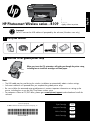 1
1
-
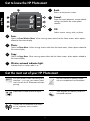 2
2
-
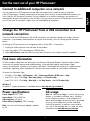 3
3
-
 4
4
-
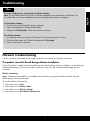 5
5
-
 6
6
-
 7
7
-
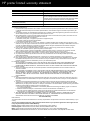 8
8
-
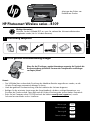 9
9
-
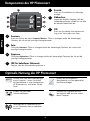 10
10
-
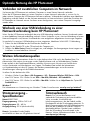 11
11
-
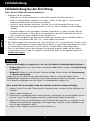 12
12
-
 13
13
-
 14
14
-
 15
15
-
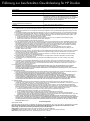 16
16
-
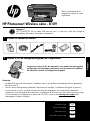 17
17
-
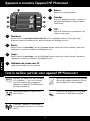 18
18
-
 19
19
-
 20
20
-
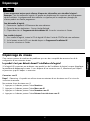 21
21
-
 22
22
-
 23
23
-
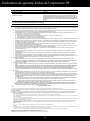 24
24
-
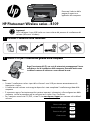 25
25
-
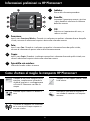 26
26
-
 27
27
-
 28
28
-
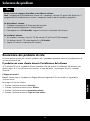 29
29
-
 30
30
-
 31
31
-
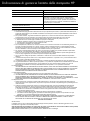 32
32
-
 33
33
-
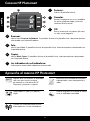 34
34
-
 35
35
-
 36
36
-
 37
37
-
 38
38
-
 39
39
-
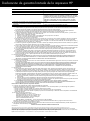 40
40
-
 41
41
-
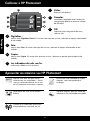 42
42
-
 43
43
-
 44
44
-
 45
45
-
 46
46
-
 47
47
-
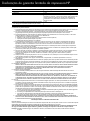 48
48
-
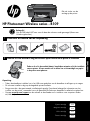 49
49
-
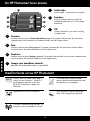 50
50
-
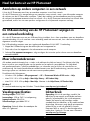 51
51
-
 52
52
-
 53
53
-
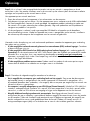 54
54
-
 55
55
-
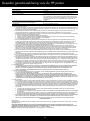 56
56
-
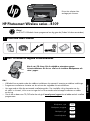 57
57
-
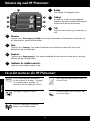 58
58
-
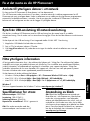 59
59
-
 60
60
-
 61
61
-
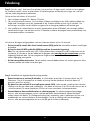 62
62
-
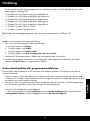 63
63
-
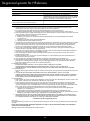 64
64
-
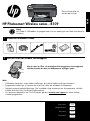 65
65
-
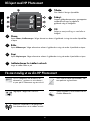 66
66
-
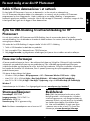 67
67
-
 68
68
-
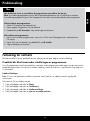 69
69
-
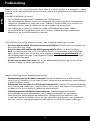 70
70
-
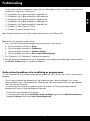 71
71
-
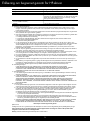 72
72
-
 73
73
-
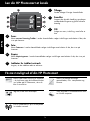 74
74
-
 75
75
-
 76
76
-
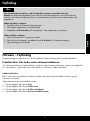 77
77
-
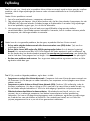 78
78
-
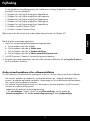 79
79
-
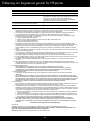 80
80
-
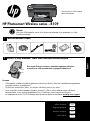 81
81
-
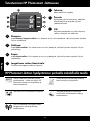 82
82
-
 83
83
-
 84
84
-
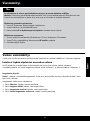 85
85
-
 86
86
-
 87
87
-
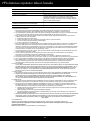 88
88
-
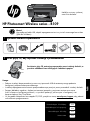 89
89
-
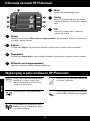 90
90
-
 91
91
-
 92
92
-
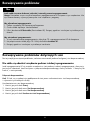 93
93
-
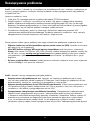 94
94
-
 95
95
-
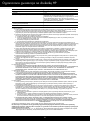 96
96
HP Photosmart Wireless All-in-One Printer series - B109 Bruksanvisning
- Typ
- Bruksanvisning
på andra språk
- italiano: HP Photosmart Wireless All-in-One Printer series - B109 Manuale del proprietario
- español: HP Photosmart Wireless All-in-One Printer series - B109 El manual del propietario
- Deutsch: HP Photosmart Wireless All-in-One Printer series - B109 Bedienungsanleitung
- polski: HP Photosmart Wireless All-in-One Printer series - B109 Instrukcja obsługi
- português: HP Photosmart Wireless All-in-One Printer series - B109 Manual do proprietário
- français: HP Photosmart Wireless All-in-One Printer series - B109 Le manuel du propriétaire
- English: HP Photosmart Wireless All-in-One Printer series - B109 Owner's manual
- dansk: HP Photosmart Wireless All-in-One Printer series - B109 Brugervejledning
- suomi: HP Photosmart Wireless All-in-One Printer series - B109 Omistajan opas
- Nederlands: HP Photosmart Wireless All-in-One Printer series - B109 de handleiding
Relaterade papper
-
HP Photosmart Plus All-in-One Printer series - B209 Bruksanvisning
-
HP PHOTOSMART B109F Bruksanvisning
-
HP Photosmart Premium e-All-in-One Printer series - C310 Bruksanvisning
-
HP Photosmart 5510 e-All-in-One Printer series - B111 Bruksanvisning
-
HP Photosmart 5510 e-All-in-One Printer series - B111 Bruksanvisning
-
HP Photosmart 7510 e-All-in-One Printer series - C311 Bruksanvisning
-
HP Photosmart 6520 series Bruksanvisning
-
HP Photosmart 6510 e-All-in-One Printer series - B211 Bruksanvisning
-
HP Photosmart 5520 e-All-in-One Printer series Bruksanvisning
-
HP PHOTOSMART PREMIUM C309H Bruksanvisning